Scripts gebruiken
Scripts gebruiken voor aanmelding (uitleg)
U kunt scripts gebruiken om de volledige aanmeldingsprocedure van XProtect Smart Client of onderdelen ervan te besturen.
Voorbeelden:
- Als u Basisverificatie of Windows-verificatie gebruikt, kunt u zorgen dat het aanmeldingsvenster van XProtect Smart Client wordt geopend met vooraf ingevulde velden voor serveradres en gebruikersnaam, zodat gebruikers zich kunnen aanmelden door alleen een wachtwoord in te voeren.
- If using Windows authentication (current user), you can make the XProtect Smart Client connect to the surveillance system automatically, based on the user’s current Windows login.
Sommige verificatiemethoden zijn alleen beschikbaar als de gebruiker van XProtect Smart Client zich aanmeldt bij bepaalde Milestone-bewakingssystemen.
Voor informatie over de functies in uw XProtect-VMS gaat u naar Verschillen tussen bewakingssystemen.
Scripts gebruiken voor aanmelding: parameters
U kunt deze parameters gebruiken:
ServerAddress
Hiermee wordt verwezen naar de URL van de server waarmee XProtect Smart Client verbinding maakt.
Voor XProtect Corporate, XProtect Expert, XProtect Professional+, XProtect Express+ en XProtect Essential+ is dit de URL van de managementserver.
Voor XProtect Professional of XProtect Express is dit de URL van de beeldserver.
In het volgende voorbeeld wordt het aanmeldingsvenster van XProtect Smart Client geopend met http://ourserver in het veld Serveradres:
Client.exe -ServerAddress="http://ourserver"
De standaardverificatiemethode is Windows-verificatie (huidige gebruiker). Wanneer u deze niet wijzigt via de parameter AuthenticationType (die hieronder wordt beschreven), wordt in het veld Gebruikersnaam van het aanmeldingsvenster automatisch de huidige Windows-gebruiker weergegeven.
Hiermee wordt verwezen naar een specifieke gebruikersnaam.
In het volgende voorbeeld wordt het aanmeldingsvenster van XProtect Smart Client geopend met http://ourserver in het veld Serveradres en Tommy in het veld Gebruikersnaam:
Client.exe -ServerAddress="http://ourserver" -UserName="Tommy"
Deze parameter is alleen relevant voor Windows-verificatie en Basisverificatie. Met de parameter AuthenticationType kunt u bepalen welke verificatiemethode wordt gebruikt.
Hiermee wordt verwezen naar een specifiek wachtwoord.
In het volgende voorbeeld wordt het aanmeldingsvenster van XProtect Smart Client geopend met http://ourserver in het veld Serveradres, Tommy in het veld Gebruikersnaam en T0mMy5Pa55w0rD in het veld Wachtwoord:
Client.exe -ServerAddress="http://ourserver" -UserName="Tommy" -Password="T0mMy5Pa55w0rD"
Deze parameter is alleen relevant voor Windows-verificatie en Basisverificatie. Met de parameter AuthenticationType kunt u bepalen welke verificatiemethode wordt gebruikt.
Hiermee wordt verwezen naar een van de drie mogelijke verificatiemethoden van XProtect Smart Client: Windows-verificatie (huidige gebruiker) (WindowsDefault in opstartscripts), Windows-verificatie (Windows in opstartscripts) en Basisverificatie (Simple in opstartscripts).
In het volgende voorbeeld wordt het aanmeldingsvenster van XProtect Smart Client geopend met http://ourserver in het veld Serveradres, Basisverificatie in het veld Verificatie, Tommy in het veld Gebruikersnaam en T0mMy5Pa55w0rD (verborgen door sterretjes) in het veld Wachtwoord:
Client.exe -ServerAddress="http://ourserver" -UserName="Tommy" -Password="T0mMy5Pa55w0rD" -AuthenticationType="Simple"
Als u Windows-verificatie gebruikt, ziet het voorbeeld er als volgt uit:
Client.exe -ServerAddress="http://ourserver" -UserName="Tommy" -Password="T0mMy5Pa55w0rD" -AuthenticationType="Windows"
Als u Windows-verificatie (huidige gebruiker) gebruikt, zijn de parameters UserName en Password niet nodig en ziet het voorbeeld er als volgt uit:
Client.exe -ServerAddress="http://ourserver" -AuthenticationType="WindowsDefault"
Hiermee wordt verwezen naar een volledig pad naar een .scs-script (een type script dat dient om XProtect Smart Client te besturen).
In het volgende voorbeeld wordt een .scs-script gebruikt voor aanmelding:
Client.exe -Script=c:\startup.scs
Voorbeeld van een .scs-script voor aanmelding bij http://ourserver met de huidige Windows-gebruiker:
<ScriptEngine>
<Login>
<ServerAddress>http://onzeserver</ServerAddress>
<AuthenticationType>WindowsDefault</AuthenticationType>
</Login>
</ScriptEngine>
U kunt gebruikmaken van veel functieaanroepen van XProtect Smart Client (raadpleeg Lijst met functieaanroepen weergeven) om verdere functionaliteit aan .scs-scripts toe te voegen. In het volgende voorbeeld is een regel toegevoegd aan het .scs-script uit het vorige voorbeeld zodat de XProtect Smart Client-toepassing wordt geminimaliseerd:
<ScriptEngine>
<Login>
<ServerAddress>http://onzeserver</ServerAddress>
<AuthenticationType>WindowsDefault</AuthenticationType>
</Login>
<Script>SCS. Application.Minimize();</Script>
</ScriptEngine>
De volgende parameternotaties zijn geldig:
{-,/,--}parameter{ ,=,:}((".’)waarde(",’))
Voorbeelden:
-UserName Tommy
--Username Tommy /Username:"Tommy" /Username=Tommy -Wachtwoord ’Tommy’
HTML-scripts gebruiken voor navigatie
Naast videobeelden kunnen in XProtect Smart Client statische beelden en HTML-pagina’s worden weergegeven. Dergelijke HTML-pagina’s kunnen worden gebruikt om intuïtief te schakelen tussen verschillende weergaven.
- Als uw XProtect VMS-systeem Smart Client-profielen ondersteunt, moet HTML-scripting worden ingeschakeld in de betreffende Smart Client-profielen in XProtect Management Client.
- Als uw XProtect VMS-systeem geen Smart Client-profielen ondersteunt, moet HTML-scripting worden ingeschakeld in het Client.exe.config-bestand.
U kunt bijvoorbeeld voor een gebouw een plattegrond met hyperlinks toevoegen. Als u vervolgens klikt op een gedeelte van de plattegrond, wordt direct geschakeld naar een weergave waarin beelden van het betreffende gedeelte van het gebouw worden getoond.
In het volgende deel ziet u een aantal voorbeelden van HTML-pagina’s voor XProtect Smart Client-navigatie:
- Een eenvoudige HTML-pagina met knoppen
- Een meer geavanceerde HTML-pagina met een afbeelding met hyperlinks
- Een controlelijst voor systeembeheerders waarin de taken zijn beschreven voor het maken en distribueren van HTML-pagina’s naar XProtect Smart Client-gebruikers
Een zeer snelle oplossing is het maken van een HTML-pagina met navigatieknoppen. U kunt een groot aantal verschillende knoppen op de HTML-pagina maken. In dit voorbeeld worden slechts twee soorten knoppen gemaakt:
- Knoppen om te schakelen tussen weergaven van XProtect Smart Client
Vereiste HTML-syntaxis:
<input type="button" value=" Buttontext" onclick="SCS. Views.SelectView('Viewstatus.Groupname. Viewname’);">
Hierin geeft Viewstatus aan of de weergave gedeeld of persoonlijk is (als de HTML-pagina naar meerdere gebruikers wordt gedistribueerd, moet de weergave gedeeld zijn).
Voorbeeld van een echte knop:
<input type="button" value="Go to Shared Group1 View2" onclick="SCS. Views.SelectView('Shared.Group1. View2');">
Met deze knop kunnen gebruikers naar een weergave View2 in een gedeelde groep Group1 gaan.
Knoppen voor schakelen tussen tabbladen: Live en Afspelen Afhankelijk van de gebruikersrechten hebben bepaalde gebruikers mogelijk niet tot alle tabbladen toegang.
Vereiste HTML-syntaxis:
Tabblad Live:
<input type="button" value="Buttontext" onclick="SCS. Application.ShowLive();">Tabblad Afspelen: <input type="button" value="Buttontext" onclick="SCS. Application.ShowBrowse();">
Ervaren gebruikers kunnen vele andere soorten knoppen maken met de ongeveer 100 verschillende functieaanroepen die beschikbaar zijn in XProtect Smart Client. Raadpleeg Scripts gebruiken voor meer informatie.
In het volgende voorbeeld zijn in XProtect Smart Client twee gedeelde groepen gemaakt: Group1 en Group2. Beide groepen bevatten twee weergaven: View1 en View2.
Verder is een HTML-pagina gemaakt met knoppen waarmee gebruikers kunnen schakelen tussen vier verschillende weergaven en tussen twee tabbladen van XProtect Smart Client: Live en Afspelen. In een browser ziet deze HTML-pagina er als volgt uit:
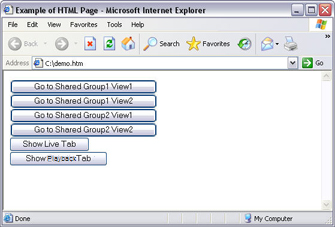
HTML-pagina met navigatieknoppen voor weergaven en tabbladen
De HTML-pagina is lokaal opgeslagen, in dit geval op station C: van de gebruikerscomputer. Wanneer de HTML-pagina voor navigatie wordt gebruikt, moet de HTML-pagina lokaal worden opgeslagen vanwege beveiligingsvoorzieningen in Internet Explorer.
Wanneer u de HTML-pagina lokaal opslaat, moet u dit doen op een locatie waarnaar een eenduidig pad kan worden gedefinieerd, zoals een map op station C: van de gebruikerscomputer (bijvoorbeeld C:\mijnmap\bestand.htm). Wanneer de HTML-pagina op het bureaublad of in de map Mijn documenten van de gebruiker wordt opgeslagen, zal dit niet juist werken door de manier waarop in Windows het pad naar dergelijke locaties wordt samengesteld.
Vervolgens is de HTML-pagina geïmporteerd in de gewenste weergaven in XProtect Smart Client.
U kunt ook een HTML-pagina maken met een meer geavanceerde inhoud, bijvoorbeeld een afbeelding met hyperlinks waarmee gebruikers tussen weergaven kunnen schakelen.
Het volgende voorbeeld maakt gebruik van de twee groepen en twee weergaven uit het vorige voorbeeld. In plaats van knoppen is een HTML-pagina gemaakt die een plattegrond bevat. Op basis van deze plattegrond is een afbeelding met hyperlinks gemaakt. In een browser ziet deze HTML-pagina er als volgt uit:
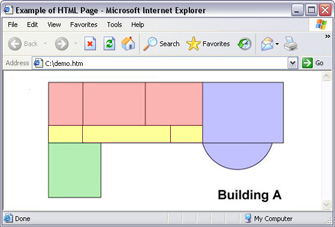
HTML-pagina met een afbeelding met hyperlinks voor navigatie tussen weergaven
Voor dit voorbeeld is de plattegrond in vier gekleurde gebieden ingedeeld en is voor elk gebied een hyperlink gedefinieerd. Gebruikers kunnen op een gebied klikken om naar de weergave te gaan waarin camera’s van dat gebied worden getoond.
Het rode gebied in de afbeelding komt bijvoorbeeld overeen met de knop Go to Shared Group2 View2 uit het vorige voorbeeld. Als u op het rode gebied klikt, gaat u naar View2 in Group2.
Het importeren van een HTML-pagina voor navigatie in een weergave is in principe niet anders dan het importeren van een ander soort HTML-pagina in een weergave in XProtect Smart Client. Zie HTML-pagina’s toevoegen aan weergaven.
- De HTML pagina moet lokaal worden opgeslagen op de computer van de gebruiker
- Voor een goed functionerende navigatie moet de HTML-pagina mogelijk in meerdere weergaven worden geïmporteerd
Ga als volgt te werk om HTML-pagina’s voor navigatie te maken en te distribueren naar gebruikers van XProtect Smart Client:
- Maak de gewenste HTML-pagina. De navigatie-elementen in de HTML-pagina moeten overeenkomen met de weergaven die de gebruikers te zien krijgen in XProtect Smart Client. Als bijvoorbeeld een knop naar View1 verwijst, moet voor het functioneren hiervan een weergave View1 bestaan in de XProtect Smart Client-installaties van de gebruiker. Als u de HTML-pagina wilt distribueren naar een groep gebruikers, moeten de weergaven waarin de HTML-pagina wordt gebruikt in gedeelde groepen worden geplaatst.
- Sla de HTML-pagina lokaal op elke computer op waar deze wordt gebruikt. Wanneer u de HTML-pagina lokaal opslaat, moet u dit doen op een locatie waarnaar een eenduidig pad kan worden gedefinieerd, zoals een map op station C: van de gebruikerscomputer (bijvoorbeeld C:\mijnmap\bestand.htm). Wanneer de HTML-pagina op het bureaublad of in de map Mijn documenten van de gebruiker wordt opgeslagen, zal dit niet juist werken door de manier waarop in Windows het pad naar dergelijke locaties wordt samengesteld.
- Importeer de HTML-pagina in de gewenste weergaven in XProtect Smart Client. Zie HTML-pagina’s toevoegen aan weergaven.
- Test of de navigatie-elementen in de geïmporteerde HTML-pagina naar behoren functioneren.
Als de HTML-pagina voor navigatie niet naar behoren functioneert, kunt u het volgende controleren:
- Is de juiste syntaxis gebruikt in de HTML?
- Is HTML-scripting ingeschakeld in XProtect Management Client of in het configuratiebestand Client.exe.config?
- Hebben de beoogde gebruikers de gebruikersrechten voor toegang tot bepaalde camera’s, weergaven, functies of tabbladen in XProtect Smart Client?

